오늘은 ocr 문자 인식 프로그램 을 소개하려고합니다.
OCR 프로그램 사용하시나요?
요즘 캡쳐이미지나 스캔PDF 이미지를 텍스트로 추출하는것이 정말 쉽죠.
스캔한 그림을를 텍스트로 추출해주는 프로그램이 정말 많은데요..
저는 한글에 내장되어있는 한ocr 기능을 무료로 이용하고 있는데요.
무료ocr인 만큼 인식율이 좋지않아서 다른 OCR 프로그램을 찾아보게 되었습니다.
프로그램을 설치하지 않고 무료 ocr 문자 인식 사이트에서 이미지를 텍스트로 변환하는 방법이 있어요.
오늘은 제가 최근에 사용하는 무료 ocr 문자 인식 사이트 2곳을 알려드리도록하겠습니다.
첫번째
onlineocr 이라는 무료 ocr 문자인식 사이트 입니다.
외국 사이트이고 가입필요 없고 스캔한 PDF,이미지 파일을 텍스트, 워드, 엑셀 로 변환할 수 있어요.
한국어,일본어,중국어 등 46개 언어를 지원
PDF 및 이미지(JPG, BMP, TIFF, GIF)에서 텍스트를
추출하고 편집 가능한 Word, Excel 및 텍스트 출력 형식으로 변환
장점은 컴퓨터에 프로그램을 설치하지않고 간단하게 할 수 있구요.
단점은 파일 업로드 최대 크기 15MB 로 제한있고, 한번에 최대 15페이지 까지 변환할 수 있어요.
그럼 본론으로 들어가보겠습니다.
아래 링크를 눌러 사이트로 들어가주세요.
https://www.onlineocr.net/

사이트에 들어가면 다음과같은 화면이 뜨는데
Select file 을 눌러 주세요.
(영어 울렁증이 있으신분들은 우측하단에 ENGLISH 를 누르고 언어를 한국어로 변경하시면됩니다.^^)

변환할 파일을 마우스로 더블클릭 하여 열어주세요.
불러올수 있는 파일형식은 pdf, jpg, gif, bmp, tiff 입니다.
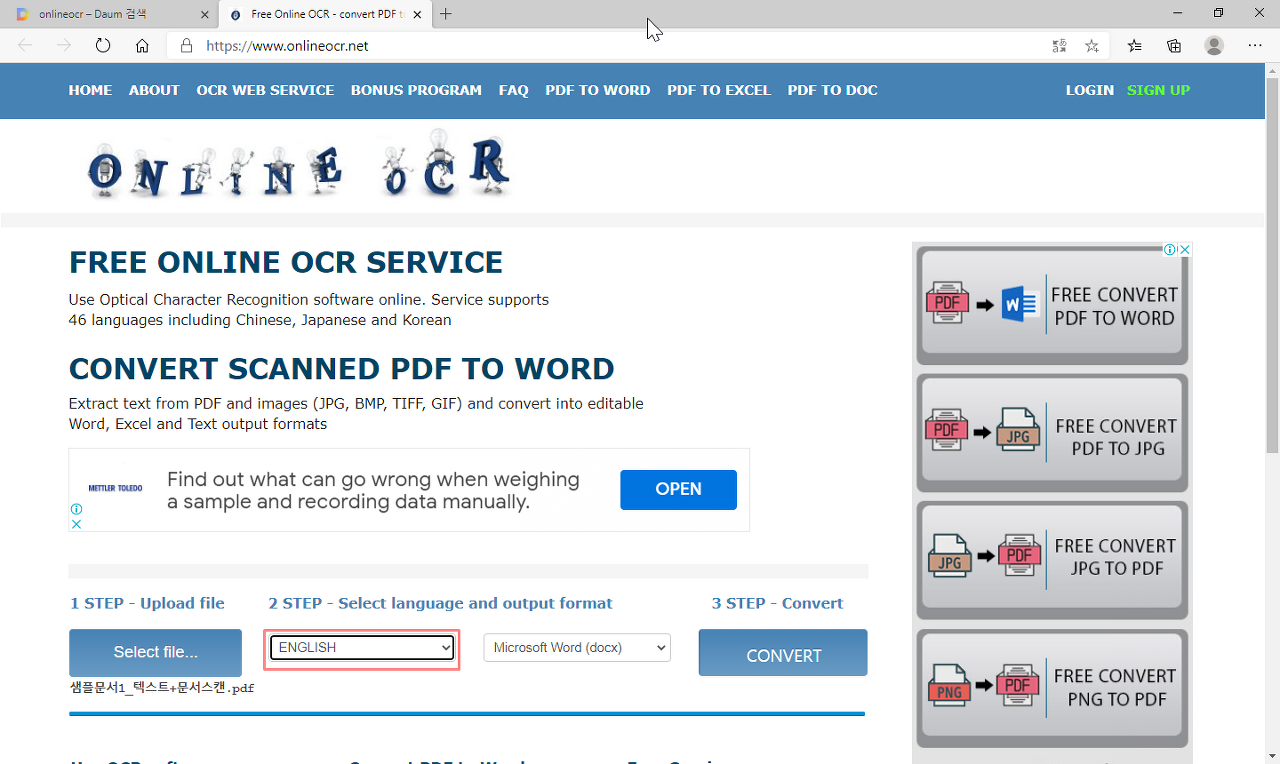
ENGLISH 를 누르고 목록에서 KOREAN(한국어) 를 선택해줍니다.
스킨핸 문서 언어에 따라 선택해주면됩니다.
스캔한 문서가 한글로 되어있으면 KOREAN 선택하면되고 영어로 되어있으면 ENGLISH 를 선택

그런다음 출력형식은 Microsoft Word(docx) 로 되어있으니 그대로 냅두고 CONVERT 를 눌러주세요.

변환이 완료되면 Download Output File 을 눌러 다운받으면되고
밑에 텍스트를 복사해도 됩니다.

워드로 변환이 되었습니다.. 확인해볼까요.

짠 요렇게 스캔한 pdf가 편집가능한 워드 문서로 변환이 되었습니다.
요건 텍스트로만 되어있때문에 일반ocr 프로그램 에서도 대부분 인식율이 좋습니다.
다음으로는 표문서를 한번 변환해보도록 하겠습니다. .
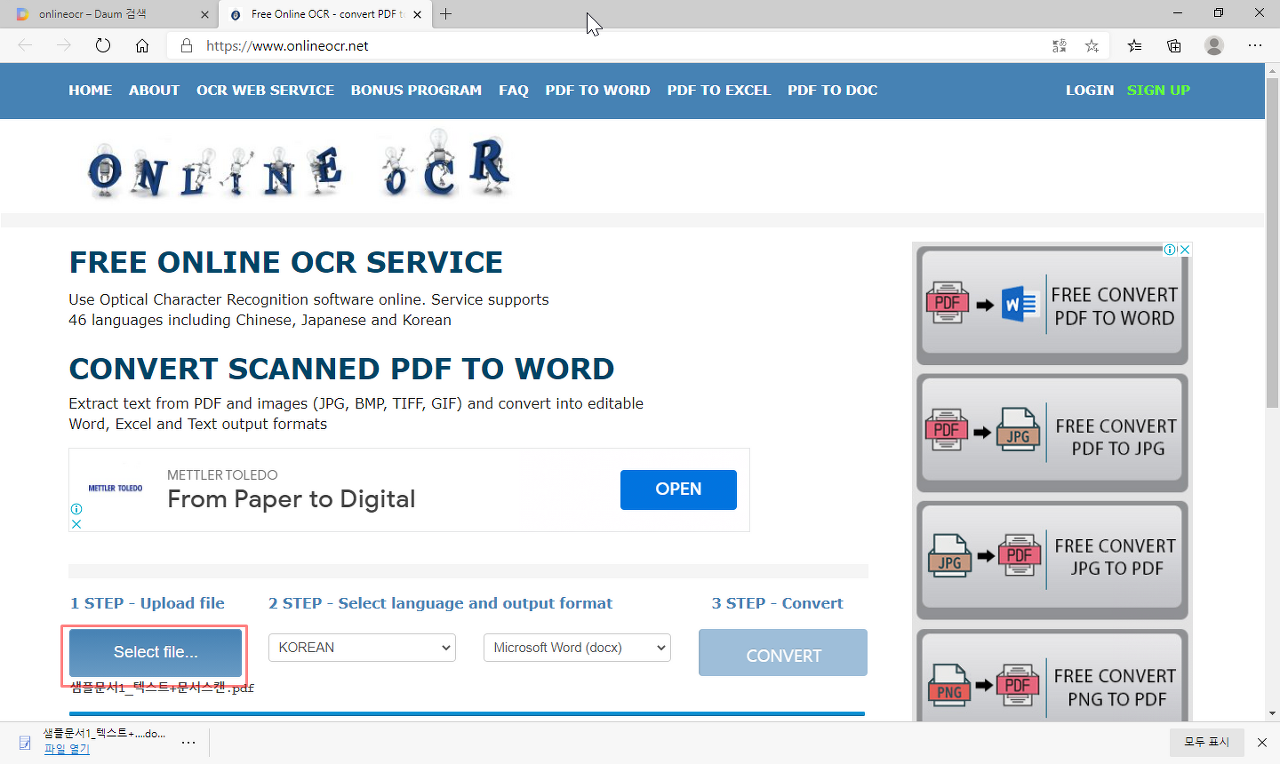
Select file 눌러주세요.

스캔한 파일을 불러옵니다.

언어를 KOREAN 으로 설정하고 CONVERT 를 눌러줍니다.

변환이 완료 되었으면 Download Output File 을 눌러 다운받아줍니다.

다운이 완료되면 저장된 파일을 열어줍니다.

깨진 글자가 몇개 있긴하지만긴했지만
이 사이트는 무료 인데도 불구하고 아주 훌륭한 인식률을 보여줍니다.
스캔한 pdf파일을 15페이지까지 무료로 변환할 수 있구요.
두번째 소개할 사이트는 OCR 프로그램으로 유명한 레티아 라는 사이트를 이용하는 방법입니다.
ABBYY FineReader PDF 라는 레티아 에서 개발한 프로그램은 유료이지만
레티아 홈페이지에 가보시면 무료 OCR 서비스 가 있답니다.
온라인 OCR 서비스인데 프로그램을 설치하지않고 사이트에서 스캔한 PDF나 이미지를 텍스트나 워드로 변환할 수 있어요..
이 사이트는 한국어, 영어만 지원하고 기능 제한이많아요. 파일1개당 3페이지 까지만 변환가능하고 하루에10회 무료 사용가능 해요.
https://retia.co.kr
먼저 위에 레티아 홈페이지로 들어가줍니다.

레티아 홈페이지 들어가면 다음과같은 화면이 나오는데 상단에 서비스 메뉴에 마우스를 올려주세요.

서비스 메뉴에 마우스를 올리면 밑에 서브메뉴가 나오는데 "ROSE 문서인식" 을 클릭해주세요.

무료 OCR서비스 이용하기 를 눌러주세요.

로그인을 해야 이용할 수 있는데
네이버, 페이스북, 구글 아이디 로 로그인가능합니다.
저는 네이버 아이디로 로그인 해보겠습니다.
"네이버 아이디로 로그인" 을 클릭하고 본인의 네이버 아이디로 로그인 해줍니다.
네이버 아아이디 없으면 구글계정 ,또는 페이스북 계정을 통해 로그인 후 이용이 가능합니다
요즘에는 구글 계정, 페이스북 등과 같은 SNS 계정 하나씩은 가지고 있죠

네이버 아이디로 로그인 클릭하면 로그인 창이 뜨는데 로그인 해줍니다.

로그인 하면 위 그림과같이 나오는데 [이미지 선택] 을 눌러 변환할 파일을 불러옵니다
- 불러올수 있는 파일형식 :PDF, JPG, PNG, BMP, TIF
- 암호 설정된 PDF 파일은 처리 불가

변환할 파일을 불러왔으면 동의함 선택하고 다음 버튼을 눌러주세요.

그리고 잠시 기다려줍니다.

요런화면뜨면 변환된 파일을 받을 이메일을 입력란에 입력하고 밑에
"레티아로 부터 새소식을 받고 싶습니다(이메일 수신동의)" 체크해제한다다음 버튼을 눌러주세요.

그리고 "문서변한" 을 눌러 주면 끝

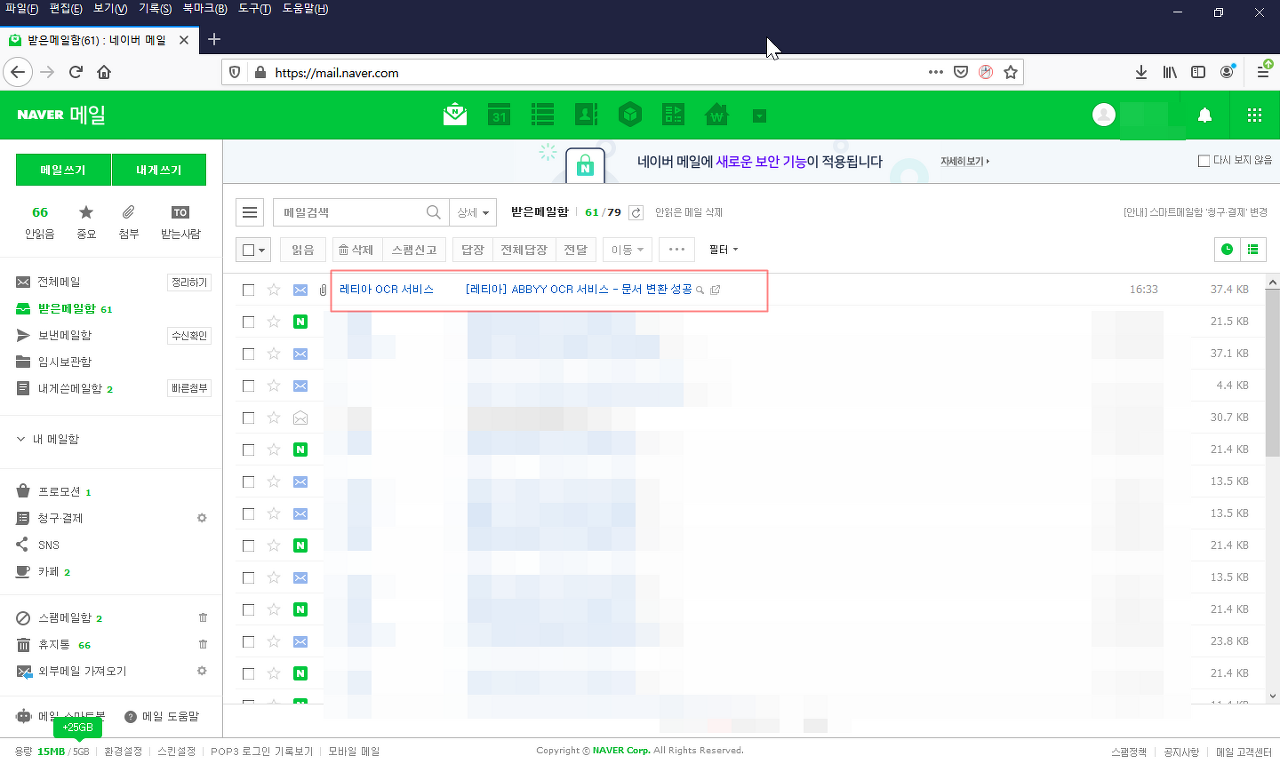
메일에 확인해 보시면 위와같이 레티아 OCR 서비스에서 보낸 메일이 한통 도착했을거에요.
"[레티아] ABBYY OCR 서비스 - 문서 변환 성공" 을 클릭해서 열어주세요.

분몬에 첨부파일을 다운받시면됩니다.

텍스트로 된 PDF를 워드로 변환

표로된 PDF문서를 워드로 변환
보시면아시겠지만 레티아 OCR 인식율이 아주 좋습니다.
표문서도 아주 완벽하게 벽환이 되었습니다.
급히 변환이 필요할때 유용하게 사용할 수 있습니다.
전문적인 ocr 프로그램을 이용하지 않더라도 ocr 문자 인식 사이트를 이용하여 쉽게 텍스트로 추출이 가능합니다.
오늘은 ocr 문자 인식 사이트, 스캔PDF나 캡쳐한 그림을 텍스트로 변환하는 무료 사이트 2곳에 알려 드렸습니다.
조금이나마 도움이 되었길 바랍니다..
'정보&팁' 카테고리의 다른 글
| jpg파일 ai 변환 방법 (0) | 2022.01.01 |
|---|---|
| 윈도우10 익스플로러 기본 브라우저로 설정 변경 방법 (0) | 2022.01.01 |
| pdf파일을 워드파일로변환 해주는 사이트 (0) | 2021.12.25 |
| PDF파일을 엑셀로 변환 ,엑셀 파일을 PDF파일로 변환 방법 (0) | 2021.12.24 |
| ai파일 jpg변환 방법 (0) | 2021.12.24 |